| Proyecto: El telenoticiario escolar |
 |
 |
 |
| EQUIPAMIENTO TECNOLÓGICO - Didáctica de la tecnología |
| Xoves, 17 Xullo 2008 13:08 |
|
There are no translations available. Conoce este proyecto dirigido a los alumnos de 6º curso de educación primaria y educación compensatoria.. PROYECTO: EL TELENOTICIARIO ESCOLAR.ANTECEDENTESEn el año 2004 el CNICE, Centro Nacional de Información y Comunicación Educativa, instaló la infraestructura de red en el colegio: cableado, armario de comunicaciones, etc. Gracias a la dotación de equipos informáticos que nos proporcionó podemos disponer de un aula de informática perfectamente equipada con: 28 equipos para el uso de alumnos, 1 ordenador servidor, 1 escáner y 2 impresoras (1 de ellas en red), además de un ordenador por aula. Todo esto permitió una mejor gestión de los recursos al compartir archivos, impresión desde cada puesto informático, utilización conjunta por parte de los alumnos del aula de informática, etc. En el 2006, los coordinadores TIC acudimos a Madrid a unas jornadas organizadas por el CNICE, denominadas JORNADAS SOBRE VÍDEO DIGITAL EN EDUCACIÓN, con la posterior dotación a los centros de: -1 ordenador que actúa de servidor, con la configuración necesaria para transmitir vídeo a través de la red local. -1 unidad de almacenamiento externa que hacer las veces de repositorio de contenidos audiovisuales. -Instalación de antenas parabólicas para la emisión de la TDT. (Televisión Digital Terrestre) y emisión vía satélite a través del ASTRA e HISPASAT. Una vez recibida la formación y el equipamiento referido, pensamos como rentabilizar aún más esta dotación, y así surge la idea del proyecto: "EL TELENOTICIARIO ESCOLAR". El "Telenoticiario Escolar" es un proyecto dirigido a los alumnos de 6º curso de educación primaria y educación compensatoria, consistente en la búsqueda de noticias de actualidad: locales, nacionales, internacionales, sucedidas en el colegio, entrevistas, etc. para posteriormente ser retransmitidas a través de la red local del centro a todos los alumnos y alumnas JUSTIFICACIÓNHemos detectado que muchos de los alumnos y alumnas del centro, presentan carencias tanto en comunicación verbal y escrita. Además recibimos constantemente alumnos y alumnas procedentes del Centro de Acogida Mediterráneo, alumnos a los cuáles se le unen además problemas de adaptación. Pensamos que a través de este proyecto podemos conseguir, por un lado integrar a este tipo de alumnos (normalmente extranjeros) y por otro contribuir a la consecución de las competencias básicas y objetivos educativos. REQUERIMIENTOSPara poder poner en marcha este proyecto, necesitamos: -Una videocámara. Necesaria para grabar las imágenes.  -Red de datos del centro, cableado estructurado de datos tipo Ethernet. -1 ordenador servidor que permita difundir la señal de vídeo a través de toda la red local del centro. Por lo tanto la propia red de datos será el canal de emisión.  -Ordenadores clientes, que serán los encargados de recibir la señal.  -Avs Video Converter 4.3. Para pasar los vídeos DVD al formato que queramos. -Windows Movie Marker. Para hacer la maquetación de los vídeos. -Instalación de VLC Media Player, tanto en el equipo servidor y equipos clientes. RELACIÓN CON LOS OBJETIVOS DE LA EDUCACIÓN PRIMARIAEste proyecto está relacionado principalmente con los siguientes objetivos de etapa: (ORDEN ECI/2211/2002 de 12 de julio, por el que se establece el currículo y se regula la ordenación de la Educación Primaria). a) Conocer y apreciar los valores y las normas de convivencia, aprender a obrar de acuerdo con ellas, prepararse para el ejercicio activo de la ciudadanía y respetar los derechos humanos, así como el pluralismo propio de una sociedad democrática. b) Desarrollar hábitos de trabajo individual y de equipo, de esfuerzo y responsabilidad en el estudio así como actitudes de confianza en sí mismo, sentido crítico, iniciativa personal, curiosidad, interés y creatividad en el aprendizaje. e) Conocer y utilizar de manera apropiada la lengua castellana y desarrollar hábitos de lectura. i) Iniciarse en la utilización, para el aprendizaje, de las tecnologías de la información y la comunicación desarrollando un espíritu crítico ante los mensajes que reciben y elaboran. RELACIÓN CON LAS COMPENTENCIAS BÁSICASEste proyecto está relacionado principalmente con las siguientes competencias básicas: (Real Decreto 1513/2006, de 7 de diciembre). -Competencia en comunicación lingüística. -Tratamiento de la información y competencia digital. OBJETIVOS DEL PROYECTO-Fomentar el interés por la lectura. -Mejora de la expresión oral. -Mejora de la expresión escrita. -Mejora de la comprensión lectora. -Introducir a los alumnos en el conocimiento de la prensa como medio de comunicación. -Fomentar la integración de los alumnos /as en el colegio. -Mejorar la convivencia y comunicación entre los distintos miembros de la Comunidad Educativa. -Utilizad de Internet como medio de búsqueda de información. -Aprender el manejo de una videocámara. -Aprender el manejo del software Windows Movie Marker. (Edición de vídeo) TEMPORALIZACIÓN-Emisión mensual del Telenoticiario. -Los alumnos trabajan 1 sesión semanal en el área de Lengua y en las horas del recreo. METODOLOGÍASe crearán grupos de trabajo en que se establecerán reparto de funciones consistentes en la búsqueda de noticias de actualidad ( en Internet, en la prensa local y nacional, en la televisión...) y las noticias propias del colegio (grabación de imágenes). Los encargadas de utilizar la videocámara serán en principio los alumnos de educación compensatoria, aquellos con más dificultades de integración. Una vez recopilada la información los alumnos pasarán a la redacción de las noticias y su posterior exposición oral a modo de noticiario. Una vez grabado y creado el proyecto de emisión, se procederá a retransmitir a través de la red local. Se tiende a la mayor participación posible de los alumnos y alumnas a partir del reparto de funciones. Cada cierto tiempo se cambiarán las funciones a realizar. Fases:FASE A: Búsqueda de noticias y creación del vídeo.1º. Elección de los grupos y reparto de funciones. -Grupos 1 y 2: búsqueda de noticias locales a través de la prensa escrita. -Grupos 3 y 4: búsqueda de noticias nacionales a través de la prensa escrita. -Grupo 5: búsqueda de noticias a través de Internet. 2º. Elección de los reporteros. Serán los encargados de buscar noticias en el propio centro. Los grupos redactarán las noticias, para que, una vez revisadas por la maestra tutora, pasen a los presentadores. 3º Elección de los presentadores. Dos alumnos/as serán los encargados de presentar las noticias. 4º. Elección de los cámaras. Encargados de realizar las grabaciones. (Dos alumnos) 5º. Dos alumnos/as serán los encargados del montaje de vídeo. Para ello utilizarán el software gratuito Windows Movie Marker. 6º. El vídeo creado lo guardaremos en forma de archivo, para ser retransmitido a través de la red local. FASE B: Creación del videoB.1. Convertir el vídeo original en formato MPEG.Una vez realizadas las grabaciones para la realización del "Telenoticiario", pasamos a montar el vídeo. La videocámara que utilizamos graba directamente en DVD. Para poder trabajar con Windows Movie Marker es necesario convertir este archivo en uno de menor tamaño y compatible con este programa, por ejemplo en MPEG. Para ello utilizamos AVS Video Converter. Una vez instalado y ejecutado nos aparece la siguiente pantalla:  En las distintas opciones de conversión que aparecen hemos elegido "MPEG" Archivo de entrada: hacemos clic en "Navegar" y elegimos el archivo original que queremos convertir. (El DVD con las grabaciones) Archivo de salida: hacemos clic en "Navegar" y elegimos la ubicación del archivo que pretendemos crear. Perfil MPEG: Podemos editar el archivo de salida MPEG.  Nosotros hemos dejado las opciones por defecto, posteriormente tendremos la oportunidad de cambiarlas una vez creado el vídeo final.  Hacemos clic en "¡Convertir"!, para transformar el archivo. B.2. Edición del vídeo con Windows Movie Marker.Las posibilidades de edición que ofrecen este programa nos es suficiente para la edición de nuestro vídeo, y además viene por defecto con el sistema operativo Windows XP. Una vez ejecutamos el programa (>Inicio > Todos los programas > Accesorios > Windows Movie Marker), nos aparece la siguiente pantalla: 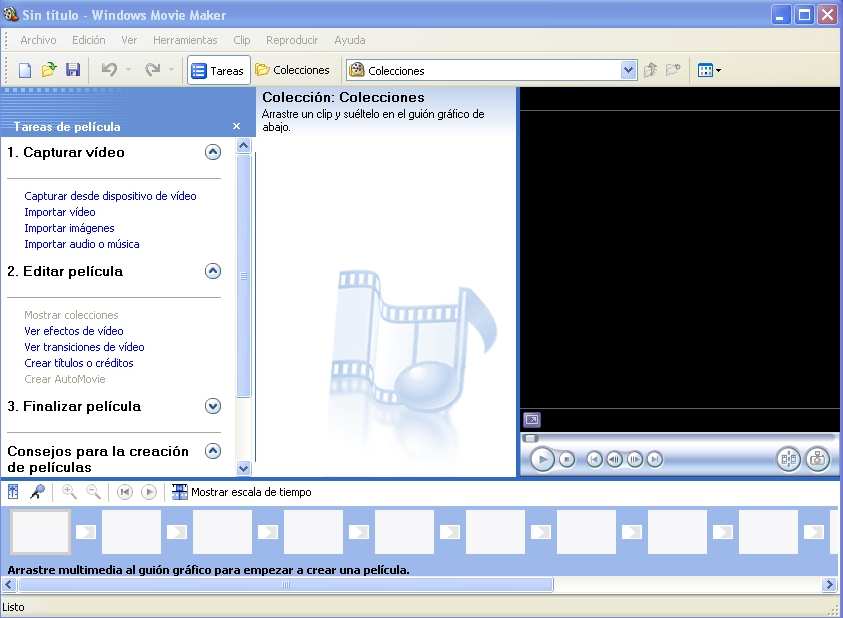 En el programa aparecen cuatro secciones. Nosotros la hemos enumerado del 1 al 4. 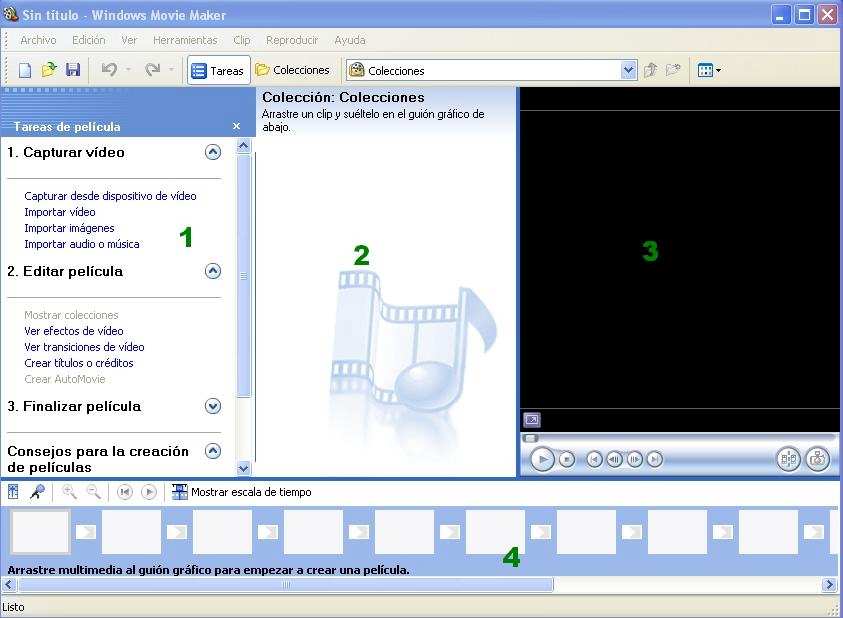 En la sección 1, "Tareas de película", se encuentran todas las opciones para importar el vídeo, editarlo y posteriormente finalizarlo. En la sección 2, "Colecciones", aparecerán los clips correspondientes al vídeo importado. En la sección 3, podemos ver el resultado de nuestra película, antes de finalizarla. En la sección 4, "Guión gráfico", es donde arrastramos los clips de la sección 2, para empezar a crear la película. Paso 1: Importar el vídeo. : En la sección 1, hacemos clic, en "Importar vídeo", y elegimos la ubicación del vídeo convertido anteriormente con AVS Video Converter. Finalizamos haciendo clic en el botón "Importar". 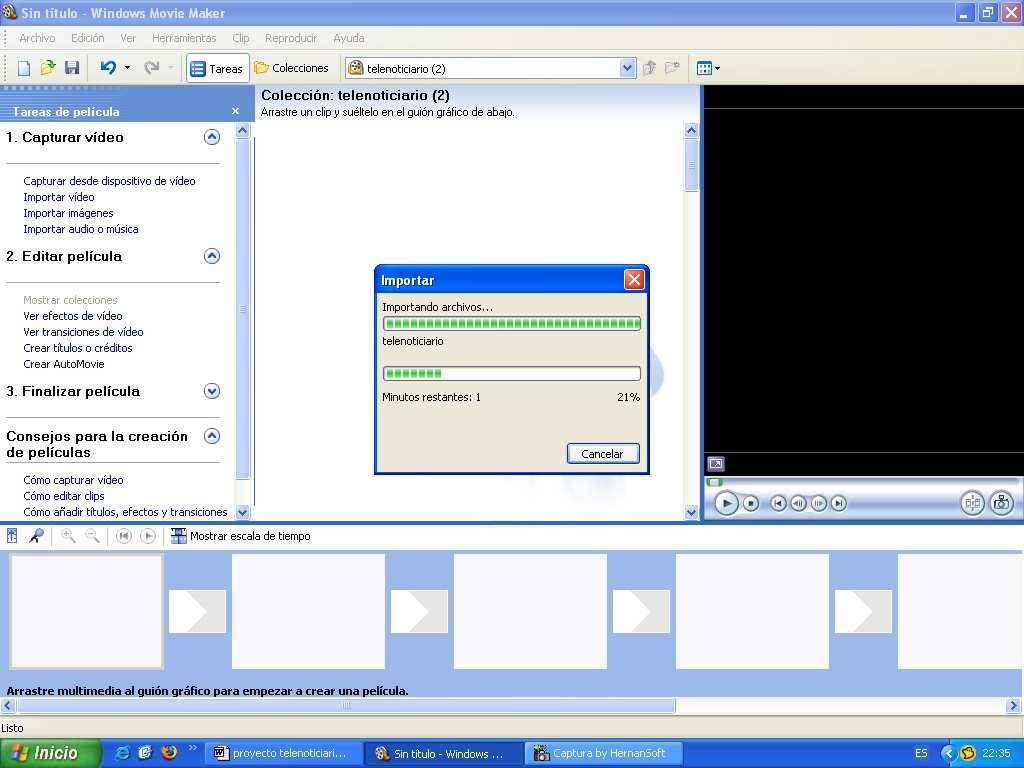 Elección de los clips. Como podemos observar, los clips de película aparecen en la sección 2: "Colecciones". 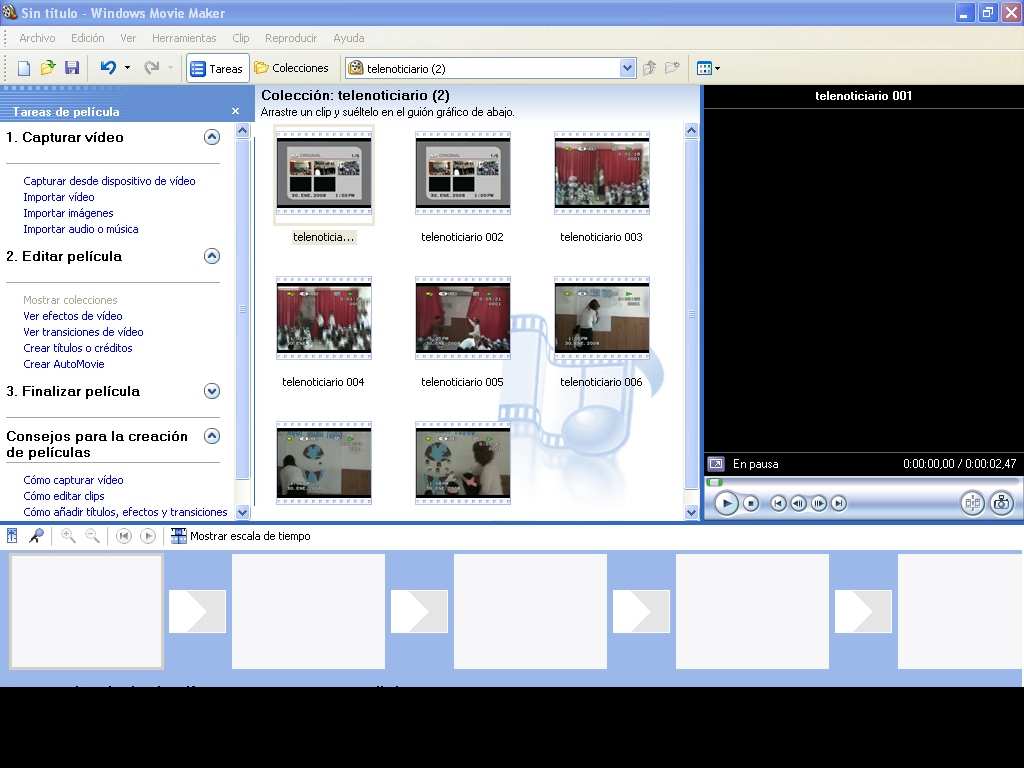 Hacemos clic con el ratón sobre ellos y lo arrastramos a la sección 4: "Guión gráfico" Nota: Sólo los clips arrastrados formarán parte de la película final. 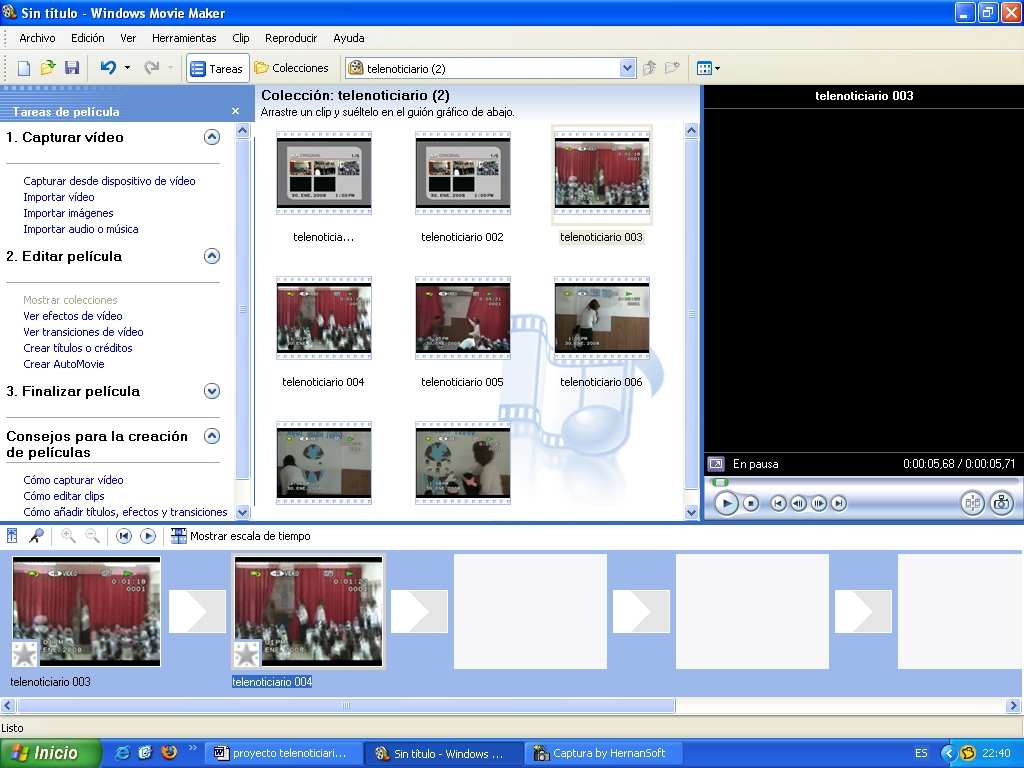 Añadir sonidos, transiciones, y efectos de vídeo. Para añadir un sonido hacemos clic en la sección 1, importar audio o música y lo arrastramos sobre el fotograma deseado en la sección 4. 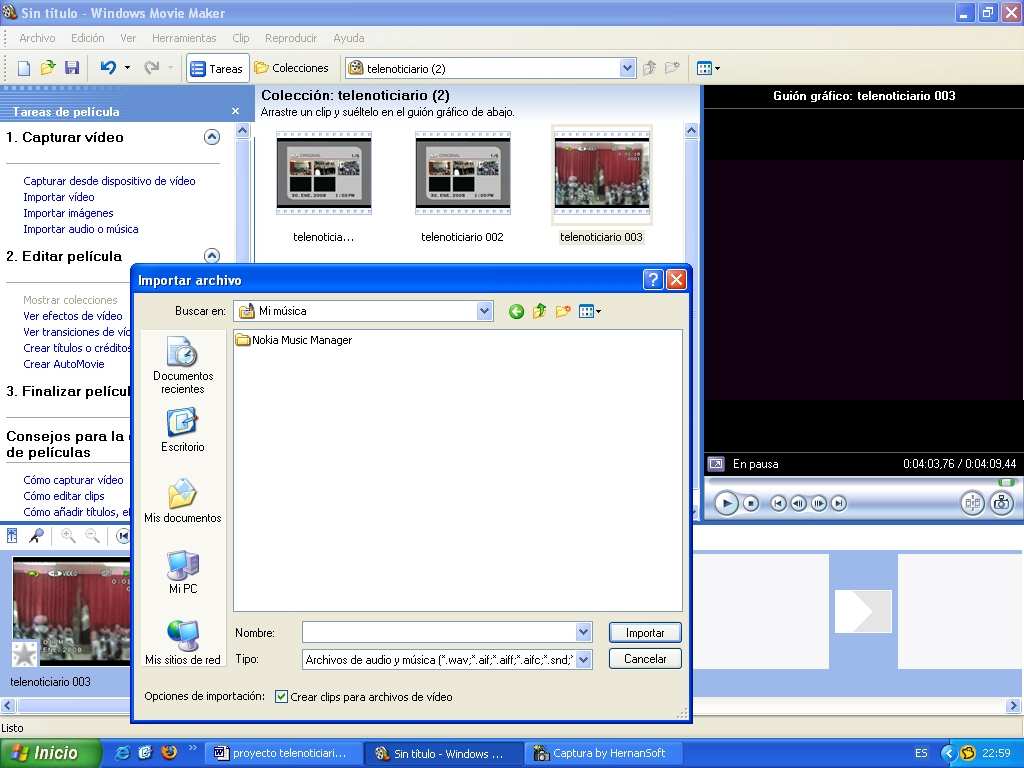 Para añadir una transición, hacemos clic en "Ver transiciones de vídeo" >Sección 1 > Opción 2: "Editar película". Elegimos la transición deseada y la arrastramos de nuevo al "guión gráfico". (Sección 4) 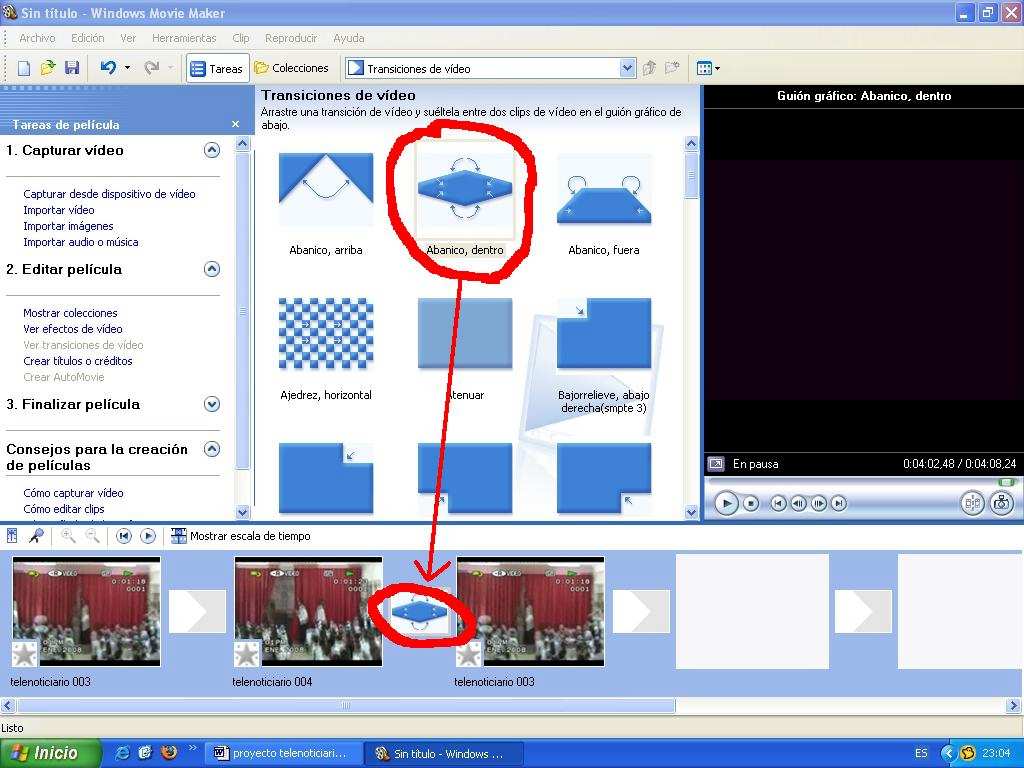 También se pueden añadir efectos de vídeo, pero en nuestro caso no lo hemos utilizado. Crear títulos o créditos. Hacemos clic en el botón "Crear títulos o créditos" en la sección 1 "Editar Película". 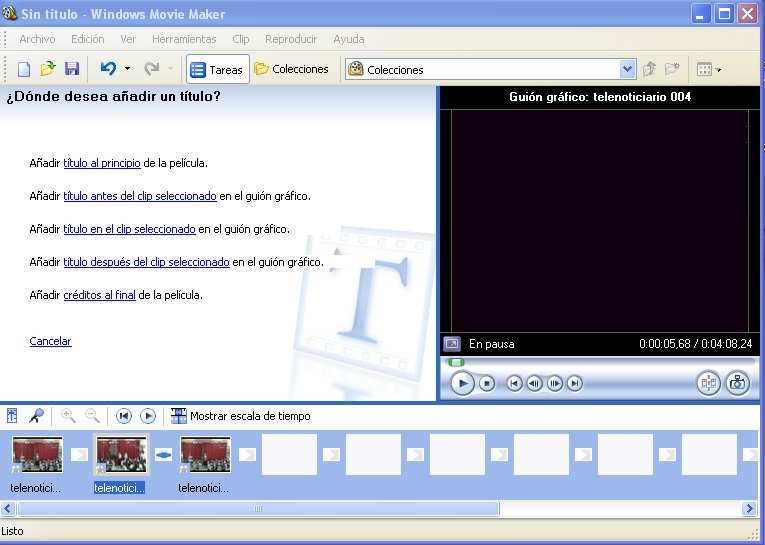 Hacemos clic en la opción deseada.  Y cuando acabemos pulsamos el botón "Listo". Mostrar escala de tiempo. En la sección 4, si hacemos clic en el botón "Mostrar escala de tiempo", podemos ver la duración de cada clip de película y recortarlos si lo estimamos conveniente. Para ello hacemos clic sobre el fotograma que queremos recortar, situamos el cursor al principio o al final del clip de película. El cursor se transformará en una doble flecha roja. Mantenemos pulsado el botón izquierdo del ratón y arrastramos hasta el lugar deseado. 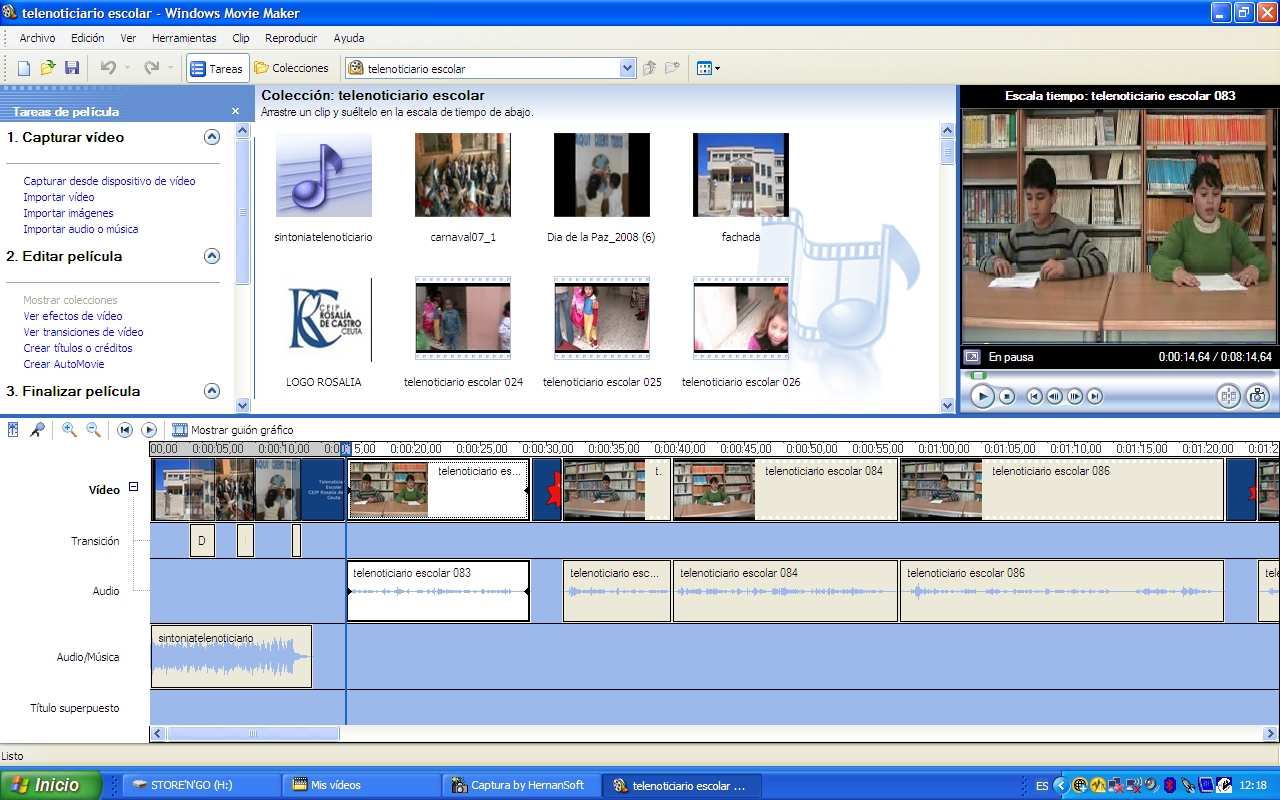 También se pueden ver título, audio o música, etc, y el lugar exacto donde se encuentra en la película, y cambiarlo si lo creemos oportuno. Por último hacemos clic en el botón "Finalizar película", (sección 1) y elegimos la opción "Guardar en el equipo > Siguiente > Otras opciones > Video para Lan (1,0 Mbps)". Nota: el archivocreado, si lo creemos conveniente, podemos volver a convertirlo en otro formato con el software AVS Vídeo Converter. El formato MPEG2 ofrece buena calidad y no satura la red. FASE C: Retransmisión del vídeo creado a través de la red.Paso 1. Lo primero que tenemos que hacer es abrir una entrada de rutas en la IP del servidor, ya que Microsoft Windows, por defecto, sólo tiene abiertas una serie de rutas para comunicarse con otros dispositivos a través del interfaz de red. Como pretendemos que nuestro servidor realice un envío multicast (a todos los ordenadores al mismo tiempo) mediante el protocolo UDP deberemos habilitarle una ruta de salida.Para ello abrimos la consola de Microsoft Windows. 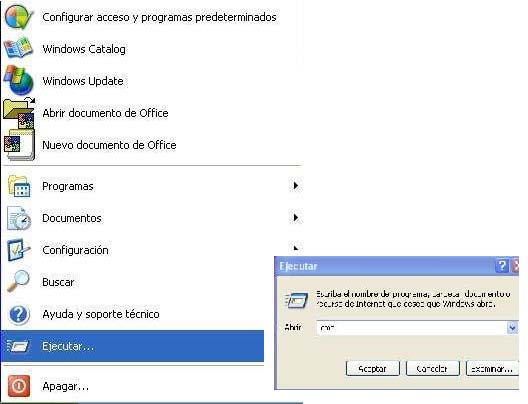 Se abre la consola de Windows... 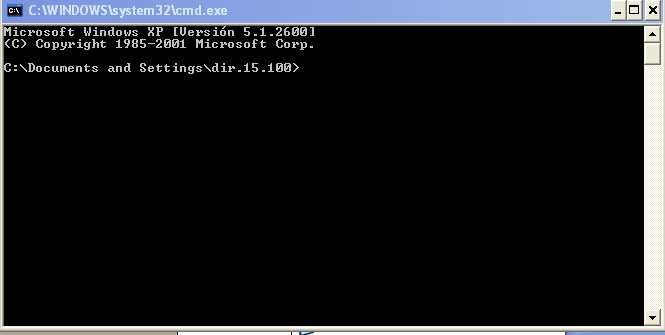 ...y escribimos el comando con la nueva ruta route -p add 239.0.0.0 192.168.1.15 mask 255.255.255.0
Paso 3. Configurar VLC Media Player en el equipo servidor.
Abrimos VLC Media Player y seleccionamos "Archivo" -"Abrir Archivo" 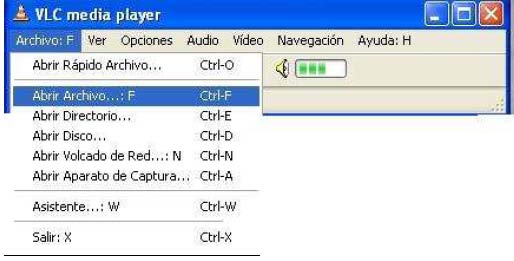 A continuación hacemos clic en "Opciones Avanzadas" > "Volcado/Salvar" >"Opciones"... 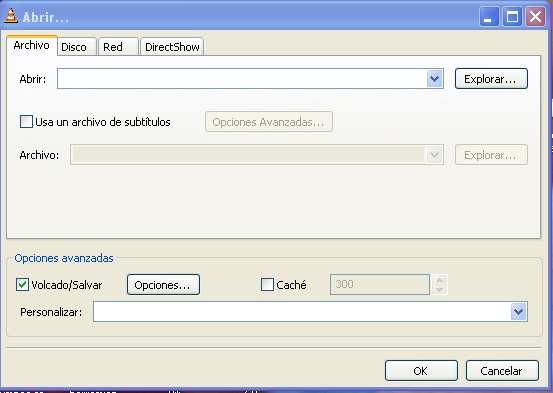 Marcamos las siguientes opciones: -Reproducir localmente -Archivo. -MPEG TS -Códec de vídeo: WMV2 -Códec de audio: MP3 -Introducimos la dirección de multicast 239.0.0.1 en la casilla UDP Para acabar, debemos seleccionar el archivo que de vídeo grabado en la ubicación del disco duro dónde lo hayamos guardado para lanzarlo a la red. 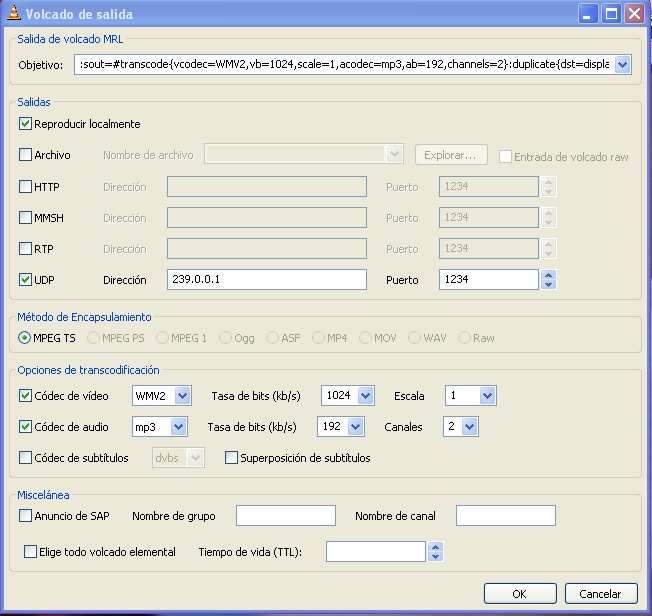 Sería: botón "Explorar" > "Selección del archivo" > "Guardar" > "Ok". Paso 4. Configurar VLC Media Player en los equipo clientes, es decir, en los que se visualiza la emisión del Telenoticiario Escolar. Para ello: Una vez abierta la aplicación VLC Media Player, seleccionamos "Archivo" -"Abrir" " Volcado de Red".... y marcamos las siguientes opciones. Marcamos "UDP/RTP Multiemisión" y escribimos la dirección de multicast 239.0.0.1. Hacemos clic en el botón "OK", y ya podemos recibir la señal de vídeo. En nuestro caso la grabación del "Telenoticiario Escolar" 
|










